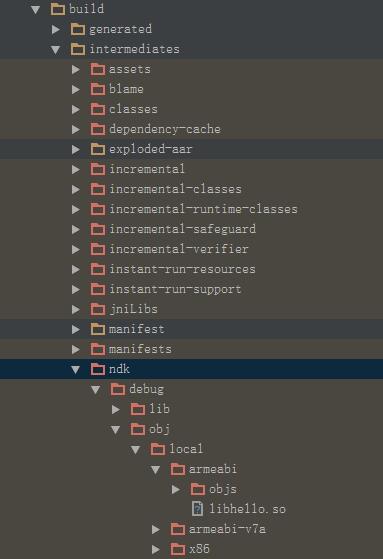本文主要是介绍Android studio下jni的配置和第一个helloword程序,希望对大家解决编程问题提供一定的参考价值,需要的开发者们随着小编来一起学习吧!
现在用Android studio的人越来越多,但是网上很多jni开发的教程都是基于eclipse的,所以我把自己Android studio配置的过程记录下来,供大家参考。
我的环境:
Android studio 2.2
buildtool 23.0.3
jdk 1.7
ndk android-ndk-r9d-windows-x86_64(根据自己的机器和Android stduio的位数和jdk的位数,我的都是64位的,所以用64位的ndk)
我是提前下载好了ndk直接在Android studio中配置的,也可以在studio中在线下载,但是要等好久。
android-ndk-r9d的下载地址 : 链接:http://pan.baidu.com/s/1pKMh0rp 密码:6op5
android-ndk-r10e的下载地址:
点击快捷菜单栏中的project structure按钮,打开,然后在ndk location位置选择你本地解压的ndk的目录,如下图:
选择了路径,ok就行~ 编译器会自动加载进来
然后在你app的build.gradle上配置ndk的一些信息
android {compileSdkVersion 23 buildToolsVersion "23.0.3" defaultConfig {。。。 ndk{ //注意:这儿的ndk标签一定要放到defaultConfig里面moduleName "hello" //生成的so名字 ldLibs "log" //Log打印 abiFilters "armeabi", "armeabi-v7a", "x86" //输出指定三种abi体系结构下的so库。 }}。。。 }
第一个例子尽可能的简单,我们在MainActivity所在的包中创建一个JNIUtil的类,在里面定义一个native的方法,目的是获取jni中返回的字符串。
public class JNIUtil {public native String getStringFromC(); }
接下来就是很关键的一步了,也是很容易出错的一步,使用javah生成.h的头文件。进入app/src/main
可以看到我们直接使用Javah加类的全路径会报错,但是加了classpath就不会报错了,这儿我想重点强调一下:第一次做的时候,这儿很容易错,网上关于Android studio中使用javah生成本地的c函数有好几种办法,比如先用build-》Rebuild project先编译生成class文件,然后在进入debug目录使用javah编译的,但是我试了好多,只有使用classpath+绝对路径这个最靠谱
javah -d jni -classpath D:\android_studio\sdk\platforms\android-23\android.jar;..\..\build\intermediates\classes\debug com.zhaocd.activity.myjnidemo1.JNIUtil 注意这里面的封号和空格。
成功之后在Java目录下生成了这样一个jni目录,并包含一个.h的文件
打开这个.h的文件,其他的对我们不重要,我们只需要如下函数
JNIEXPORT jstring JNICALL Java_com_zhaocd_activity_myjnidemo1_JNIUtil_getStringFromC(JNIEnv *, jobject);
你可能会发现这个函数是根据我们写的native方法和所在类的全路径生成的,先来解释一下这个方法。
1、jstring是google在我们开发jni的时候定义的,你可以理解成Java中的Stirng,刚好对应自己写的netive方法的返回值
2、方法名生成的规则:Java_包名_native方法所在的类名_native方法名
3、第一个参数: JNIENV* env JNIEnv 是JniNativeInterface这个结构体的一级指针 ,JniNativeInterface这个结构体定义了大量的函数指针,env 就是结构体JniNativeInterface这个结构体的二级指针,(*env)->调用结构体中的函数指针
4、第二个参数jobject 调用本地函数的java对象就是这个jobject
接下来在上面生成的JNI目录下新建一个hello.c的文件
最后别忘了要在dradle.property的末尾加入#include <jni.h> JNIEXPORT jstring JNICALL Java_com_zhaocd_activity_myjnidemo1_JNIUtil_getStringFromC(JNIEnv * env, jobject obj){return (*env)->NewStringUTF(env, "Hello word from JNI"); }
android.useDeprecatedNdk=true否则make project的时候会报错
最后就是build-》make project 提示编译成功后,发现就会有了生成的so文件了
运行app,调用成功~~~
总结:
过程中遇到的错误主要有三个。1:javah的时候提示文件找不到或抛出异常,我最后是以这种办法成功的 javah -d jni -classpath D:\android_studio\sdk\platforms\android-23\android.jar;..\..\build\intermediates\classes\debug com.zhaocd.activity.myjnidemo1.JNIUtil
2:Javah成功生成.h的头文件,但是里面的一些关键词是红色的,提示找不到(比如:#include<jni.h> JNIEXPORT等)会在make project的时候报错,主要原因可能是你jni文件夹的路径不对,或者看一下gradle version和gradle plugin version 是否对应,还有一个原因就是你使用的ndk的版本过低。
3:头文件也生成了,所有的配置都有了,make project时也没有报错,但就是没有生成so文件(我就遇到了这个错,最后是修改gradle version和gradle plugin version 的版本才解决的)
我把源码和下一篇文章android studio下jni传递int,String,数组类型的参数 中的用例放到了同一个project下,需要源码的请到下一篇文章去下载
这篇关于Android studio下jni的配置和第一个helloword程序的文章就介绍到这儿,希望我们推荐的文章对编程师们有所帮助!